Mach3教程
mach3操作指南
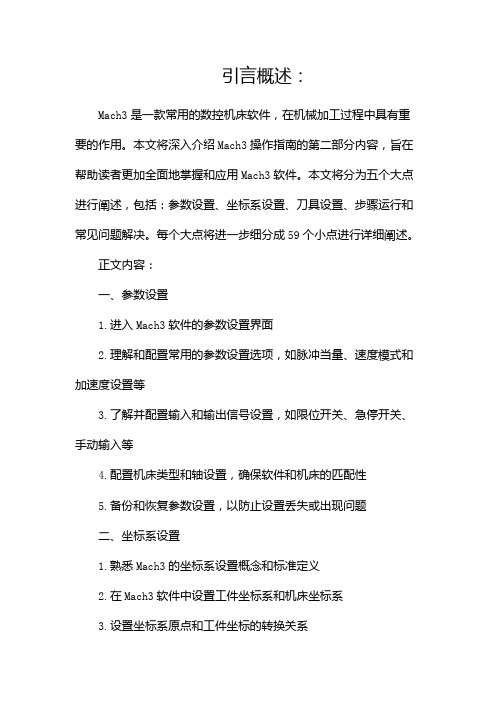
引言概述:Mach3是一款常用的数控机床软件,在机械加工过程中具有重要的作用。
本文将深入介绍Mach3操作指南的第二部分内容,旨在帮助读者更加全面地掌握和应用Mach3软件。
本文将分为五个大点进行阐述,包括:参数设置、坐标系设置、刀具设置、步骤运行和常见问题解决。
每个大点将进一步细分成59个小点进行详细阐述。
正文内容:一、参数设置1.进入Mach3软件的参数设置界面2.理解和配置常用的参数设置选项,如脉冲当量、速度模式和加速度设置等3.了解并配置输入和输出信号设置,如限位开关、急停开关、手动输入等4.配置机床类型和轴设置,确保软件和机床的匹配性5.备份和恢复参数设置,以防止设置丢失或出现问题二、坐标系设置1.熟悉Mach3的坐标系设置概念和标准定义2.在Mach3软件中设置工件坐标系和机床坐标系3.设置坐标系原点和工件坐标的转换关系4.调整坐标系偏移,确保加工精度和准确性5.检查和校准坐标系设置,避免误差和偏移的发生三、刀具设置1.确定刀具库和刀具参数设置的重要性2.添加和编辑刀具库,包括直径、长度、刀尖半径等3.在加工程序中选择并配置刀具4.设置刀具的进给速度、转速和切削深度等参数5.校准和调整刀具参数,以适应不同的加工需求四、步骤运行1.导入和编辑加工文件,如G代码和M代码2.载入和选择加工程序,设置初始加工条件3.预览和模拟加工轨迹,检查程序正确性和安全性4.开始运行加工程序,监控加工过程中的各项指标5.结束加工程序,检查加工结果和质量,并进行必要的调整和修正五、常见问题解决1.分析和解决加工过程中出现的错误和故障2.处理机床运行异常和不稳定的情况3.理解和调整加工过程中的报警和提示信息4.掌握常见故障排除方法和技巧5.提供其他问题解决的参考资源和联系方式总结:本文对Mach3操作指南的第二部分进行了详细介绍,包括参数设置、坐标系设置、刀具设置、步骤运行和常见问题解决等内容。
通过学习和掌握这些知识和技巧,读者可以更加熟练地操作Mach3软件,提高数控机床的加工效率和质量。
mach3应用教程

1.加载Mach3Mill雕刻控制软件
加载雕刻代码“浮雕.tap”
固定好刀具确定好原点后如果各轴的数值不为0的话点按下图红框内该轴按键把所有轴归0
点按开始键:
点击右边杂色旋钮或者加减号可小范围调整雕刻机的雕刻速度
点击右边杂色旋钮或者加减号可小范围调整雕刻机的主轴转速关于断点继续
以9421为例
点击从这开始再点开始会出现确认对话框点击”OK”(此操作要在原点没有变动前提下进行)
雕刻过程中如果触碰了限位mach3处于急停状态点亮红框内绿灯此时急停按钮可用。
浩然雕刻机MACH3系列使用说明书

浩然雕刻机使用说明书(MACH3系列)适用机型(固定龙门、单立柱、移动龙门)二〇一五年一月一日目录一、软件安装环境: (2)二、安装程序 (2)1、MACH3软的安装: (2)2、安装好后要做的事: (3)3、破解汉化软件: (3)4、运行mach3mill界面: (4)5、修改对刀代码: (4)三、参数的设置(请按以下图片内的数值设置) (5)1、并口设置 (6)2、电机输出设置: (6)3、限位参数设置 (7)4、对刀、限位、紧急恢复设置 (7)5、输出信号设置: (8)6、主轴设置 (8)7、电机速度参数设置: (9)8、机床限位和行程设置 (10)9、键盘控制按键设置 (10)四、机器调试 (10)1、XYZ轴的运行测试和方向测试 (11)2、限位、对刀的测试; (14)3、主轴运转调试 (14)MACH3基本操作说明浩然机械首先,感谢您使用我们的产品:一、软件安装环境:1、使用具有并口(25针打印机接口)输出的台式电脑或者笔记本电脑;2、电脑操作系统为32位win7以下操作系统,(MACH3不可以在64位win7系统运行),建议使用32位win7或者XP系统;注:部分电脑并口驱动电压低于3.3伏左右的电脑,有可能会造成运行的不稳定。
二、安装程序1、MACH3软的安装:我们提供的是Mach3.043.066和2.63版的版本,安装前请关闭360杀毒软件(误删文件),安装过程一路默认就可以了,安装好有的机器需要重新启动,安装好后桌面上有几个快捷方式,一个是铣床—个是车床的,一个是等离子的。
我们选择铣床运行。
(图1)(图2)2、安装好后要做的事:检查设备管理器,看是否有mach3的驱动,如果没有,mach3不能运行操作机器(如图3);(图3)3、破解汉化软件:将安装软件目录“chs”里的文件拷贝到C盘的MACH3目录下(图4),( 我们已经将软件做了适当修改,仿真窗口扩大,以便观察加工过程情况(适用于屏幕分辨率大于1024*768的显示器),如果出现界面变形,可以在MACH3的“设置”、“总体设置”、“屏幕控制”做相应修改,或者在“查看”“加载新界面”选择mach3目录内的1024(1024分辨率).set文件加载)。
机械类mach3数控铣床教学课件

返回
机械加工是一种用加工机械对工件的 外形尺 寸或性 能进行 改变的 过程。 按被加 工的工 件处于 的温度 状态﹐ 分为冷 加工和 热加工 。
一般在常温下加工,并且不引起工件 的化学 或物相 变化﹐ 称冷加 工。一 般在高 于或低 于常温 状态的 加工﹐ 会引起 工件的 化学或 物
相变化﹐称热加工。冷加工按加工方 式的差 别可分 为切削 加工和 压力加 工。热 加工常 见有热 处理﹐ 煅造﹐ 铸造和 焊接。
右侧会弹出
返回 点击“点动模式”时,黄色光标会在‘连续’与‘步’之前 来回转换,从而实现连续和点动的转换。(其中‘步’代表点
5. 机床的运行方式:
机床的运行方式包括2种:自动运行和单段运行。
自动运行:自动运行是机床按着程序自动将程序从
头运行到结束,一般在编好程序后进行工件加工时
点击
即可。
单断运行:单断运行顾名思义是指一段一段的运行,
机械加工 另外装配时常常要用到冷热处理。例 如:轴 承在装 配时往 往将内 圈放入 液氮里 冷却使 其尺寸 收缩, 将外圈 适当加 热使其 尺寸放 大
,然后再将其装配在一起。火车的车 轮外圈 也是用 加热的 方法将 其套在 基体上 ,冷却 时即可 保证其 结合的 牢固性 (此种 方法现 在
依旧应用于某些零部件的转配过程中 )。
的中央部位; 4. 定期对机床进行保养,以确保机床的使用寿
命。
返回
1.数控机床的介绍
(1)数控机床的组成 数控机床由两部分组成:数控系统和机床本体。
其中数控系统是数控机床的核心部分,就好比一个人 的大脑,它是我们人为操作的部分,我们只能通过对 数控系统的控制来实现对数控机床的控制;机床本体 是数控机床的执行部分,就好比一个人的四肢,它是 数控机床的运动生产部分。大家都知道,只有当大脑 与四肢合理的结合在一起时才能形成一个生龙活虎 的人,同样,只有当数控系统与机床本体合理的结合 在一起时,它们才能够生产出我们想要的东西。
mach3教程

m a c h3教程本页仅作为文档封面,使用时可以删除This document is for reference only-rar21year.March安装培训教程声明:本雕刻机作为网络交流的个人作品,成品及半成品及套件并非严格意义上的商品,使用者需具备相关知识,凡是涉及机械、电子、计算机的设备都有可能因使用不当或病毒、与其它软件兼容原因等造成故障,此故障可能造成一定的危险及经济损失,本人不对直接及间接损失承担相应责任。
有关软件版权:本机器所涉及的相关软件均来自互联网,原作者享有版权,作为学习了解之用请及时删除并购买授权软件,使用没有授权的软件造成一切损失及法律问题由使用者自行承担。
有关培训范围:本人只对CNC雕刻机承担相应的责任,货款只是设备本身的价格未包含任何软件及软件培训费用,货到后用户在手册指导或通过网络在作者指导下设备调试成功即确认作者的工作完成,本设备使用过程中所涉及到的所有软件不在作者的培训责任之内,作者只能给予适当知道及在自己则能力之内给予答疑解惑网络时代请广大玩家尽量利用网络工具求助交流设备及软件的安装及设置警告:变频主轴属于精密高速专业主轴,变频是设置非常专业,设置不当将造成变频器和主轴电机的损毁,用户不要私自更改变频器设置,不要拆解主轴电机和变频器,变频器内部有高压可能对您造成伤害,变频器的频率很高如果设备接地不合格可能对系统造成干扰不能正常工作。
数控雕刻机是依靠相关软件控制工作的,设备上的一些安全触发装置也是依靠正确的软件设置才能正常运行,在没有完全确认设置正确的情况下冒然装刀试机可能都设备造成永久的损伤!本设备采用计算机并行接口和PC连接,控制软件MACH3通过并口端口控制雕刻机各轴按照指令运行WINDOWS请用sp2版本,其他版本可能出问题提示:并口(打印口)要求工作在EPP模式,任何其它模式可能造成雕刻机不能正常运行,有关EPP模式的设置应在计算机主板BIOS中进行,各个厂家的设置方法不尽相同,请参阅计算机的说明书进行设置。
mach3入门(并口与USB差别不大)操作说明参考1

JY-3040操作说明1、到机器机,首先把机器放在一个平稳的地方,按下图接好线:2、然后控制电脑按教程装好MACH3程序3、打开控制箱正面的急停按钮(急停按钮用来在紧急情况下停机用的,弹出来为打开,压下为停机),打开MACH3软件如下:按键盘左边“TAB”键后,MACH3出现右边手轮面版刚打开MACH3,左下角的“RESET”上面指示灯是闪烁的,表示现在机器处于急停状态,鼠标点击“RESET”键,指示灯变绿,表示机器准备好了。
4、机器移动简单操作:(1)、绿色区域对应机器各轴的移动,其中注意“各轴移动是以主轴看动是移动的”所以Y方向会和工作台移动方向相反(2)、点动模式:我们常用是”连续“和”步“,其中“连续”表示只要按着各轴移动键不放,机器就一直运行,可以用这个方式快速移动;“步”是按一次各轴移动键,机器动一下,动一下的这个距离由“点动循环模式”中的“步”显示框确定的,点击”点动循环模式“,”步“中的数值为在1、0.1、0.01中循环显示。
(3)、键盘上“左”键对应X+,“右”键对应X-,“上”键对应Y+,“下”键对应Y-,“PageUP”键对应Z+,“PageDOWN”对应Z-。
这样子,用键盘操作更方便。
5、我们先少按Z+把主轴升起来,然后少量移动各轴,看运动方向对不对。
如果不对,按以下方法修改参数。
(1)在mach3界面依次点击“设置----端口/针脚”打开如下图设置窗口:那一个轴方向反了,我们就把那个轴对应该图中红框内的“勾或叉”取反,也就是说要是本身红框内是勾,我们就改成叉,本身是叉我们就改成勾。
最后点击确定,退出到MACH3界面后点击“RESET”,指示灯变绿,再移动该轴,看是否以经正确。
好了,完成以前操作,我们就可以出刀路加工了!刀路教程请参考我的“12张图教你出刀路新手教程”MACH3加载刀路方法如下:点击“加载G代码”会弹出打开窗口,先择刀路文件,点击打开,完成刀路的加载。
机器加工座标设置如下:完成对刀后,把Z轴升起来后,打开主轴冷却水泵,设置好控制箱正面变频器主轴转速(主轴转速为变频器显示屏显示数字*60,一般在设置在300左右,对应主轴转速为18000转左右)按控制箱正面变频器面绿键,主轴开始正转,最后在MACH3里按“循环开始”开始加工。
mach3教程(1)
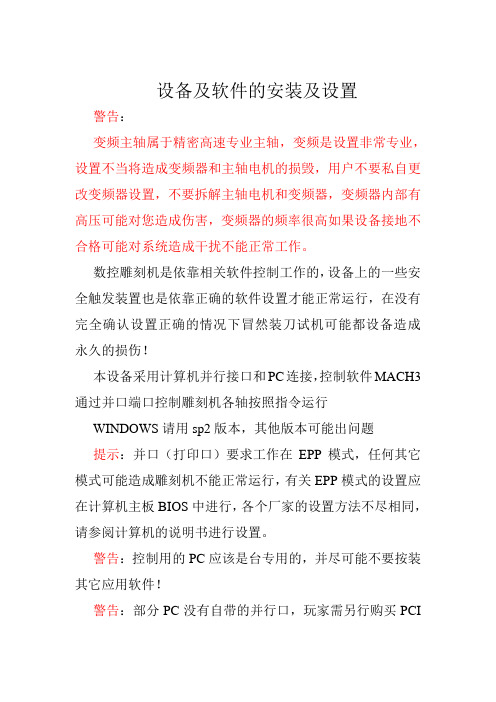
设备及软件的安装及设置警告:变频主轴属于精密高速专业主轴,变频是设置非常专业,设置不当将造成变频器和主轴电机的损毁,用户不要私自更改变频器设置,不要拆解主轴电机和变频器,变频器内部有高压可能对您造成伤害,变频器的频率很高如果设备接地不合格可能对系统造成干扰不能正常工作。
数控雕刻机是依靠相关软件控制工作的,设备上的一些安全触发装置也是依靠正确的软件设置才能正常运行,在没有完全确认设置正确的情况下冒然装刀试机可能都设备造成永久的损伤!本设备采用计算机并行接口和PC连接,控制软件MACH3通过并口端口控制雕刻机各轴按照指令运行WINDOWS请用sp2版本,其他版本可能出问题提示:并口(打印口)要求工作在EPP模式,任何其它模式可能造成雕刻机不能正常运行,有关EPP模式的设置应在计算机主板BIOS中进行,各个厂家的设置方法不尽相同,请参阅计算机的说明书进行设置。
警告:控制用的PC应该是台专用的,并尽可能不要按装其它应用软件!警告:部分PC没有自带的并行口,玩家需另行购买PCI插槽的并口扩展卡,任何市售的USB-并口(打印口)的设备都不能使本设备正常运行。
不建议用笔记本电脑控制本设备,如果一定要用请查看笔记本电脑的手册,关掉有关电源管理等相关功能!一、控制软件MACH3的安装警告:在软件的安装及设置过程中请不要开启雕刻机电源以免产生误动作发成意外!1、在随机光盘“MACH3 2.63”目录中打开文件夹“MACH3”2、运行“MACH3 R2.63.EXE”开始安装,全部默认点击“NEXT”直到安装完成3、将“覆盖安装目录”中的全部文件覆盖到软件的安装路径(默认状态下是C:\MACH3),确认覆盖。
4、重新启动您的PC5、正确安装了软件后在系统的设备管理中应该能看到相应的标示,右键点击桌面图标“我的电脑”----“属性”----“硬件”----“设备管理”----可以在列表中看“Mach3 Driver”如果没有应该重新安装软件,重新安装之前应该卸载原来的并手工删除其目录。
mach3教程15469

文档来源为:从网络收集整理.word版本可编辑.欢迎下载支持.安装培训教程声明:本雕刻机作为网络交流的个人作品,成品及半成品及套件并非严格意义上的商品,使用者需具备相关知识,凡是涉及机械、电子、计算机的设备都有可能因使用不当或病毒、与其它软件兼容原因等造成故障,此故障可能造成一定的危险及经济损失,本人不对直接及间接损失承担相应责任。
有关软件版权:本机器所涉及的相关软件均来自互联网,原作者享有版权,作为学习了解之用请及时删除并购买授权软件,使用没有授权的软件造成一切损失及法律问题由使用者自行承担。
有关培训范围:本人只对CNC雕刻机承担相应的责任,货款只是设备本身的价格未包含任何软件及软件培训费用,货到后用户在手册指导或通过网络在作者指导下设备调试成功即确认作者的工作完成,本设备使用过程中所涉及到的所有软件不在作者的培训责任之内,作者只能给予适当知道及在自己则能力之内给予答疑解惑网络时代请广大玩家尽量利用网络工具求助交流设备及软件的安装及设置警告:变频主轴属于精密高速专业主轴,变频是设置非常专业,设置不当将造成变频器和主轴电机的损毁,用户不要私自更改变频器设置,不要拆解主轴电机和变频器,变频器内部有高压可能对您造成伤害,变频器的频率很高如果设备接地不合格可能对系统造成干扰不能正常工作。
数控雕刻机是依靠相关软件控制工作的,设备上的一些安全触发装置也是依靠正确的软件设置才能正常运行,在没有完全确认设置正确的情况下冒然装刀试机可能都设备造成永久的损伤!本设备采用计算机并行接口和PC连接,控制软件MACH3通过并口端口控制雕刻机各轴按照指令运行WINDOWS请用sp2版本,其他版本可能出问题提示:并口(打印口)要求工作在EPP模式,任何其它模式可能造成雕刻机不能正常运行,有关EPP模式的设置应在计算机主板BIOS中进行,各个厂家的设置方法不尽相同,请参阅计算机的说明书进行设置。
警告:控制用的PC应该是台专用的,并尽可能不要按装其它应用软件!警告:部分PC没有自带的并行口,玩家需另行购买PCI 插槽的并口扩展卡,任何市售的USB-并口(打印口)的设备都不能使本设备正常运行。
- 1、下载文档前请自行甄别文档内容的完整性,平台不提供额外的编辑、内容补充、找答案等附加服务。
- 2、"仅部分预览"的文档,不可在线预览部分如存在完整性等问题,可反馈申请退款(可完整预览的文档不适用该条件!)。
- 3、如文档侵犯您的权益,请联系客服反馈,我们会尽快为您处理(人工客服工作时间:9:00-18:30)。
安装培训教程声明
本雕刻机作为网络交流的个人作品。
成品及半成品及套件并非严格意义上的商品使用者需具备相关知识凡是涉及机械、电子、计算机的设备都有可能因使用不当或病毒、与其它软件兼容原因等造成故障此故障可能造成一定的危险及经济损失本人不对直接及间接损失承担相应责任。
有关软件版权本机器所涉及的相关软件均来自互联网原作者享有版权作为学习了解之用请及时删除并购买授权软件使用没有授权的软件造成一切损失及法律问题由使用者自行承担。
有关培训范围本人只对CNC雕刻机承担相应的责任货款只是设备本身的价格未包含任何软件及软件培训费用货到后用户在手册指导或通过网络在作者指导下设备调试成功即确认作者的工作完成本设备使用过程中所涉及到的所有软件不在作者的培训责任之内作者只能给予适当知道及在自己则能力之内给予答疑解惑网络时代请广大玩家尽量利用网络工具求助交流
设备及软件的安装及设置警告变频主轴属于精密高速专业主轴变频是设置非常专业设置不当将造成变频器和主轴电机的损毁用户不要私自更改变频器设置不要拆解主轴电机和变频器变频器内部有高压可能对您造成伤害变频器的频率很高如果设备接地不合格可能对系统造成干扰不能正常工作。
数控雕刻机是依靠相关软件控制工作的设备上的一些安全触发装置也是依靠正确的软件设置才能正常运行在没有完全确认设置正确的情况下冒然装刀试机可能都设备造成永久的损伤本设备采用计算机并行接口和PC连接控制软件MACH3通过并口端口控制雕刻机各轴按照指令运行WINDOWS请用sp2版本其他版本可能出问题提示并口打印口要求工作在EPP模式任何其它模式可能造成雕刻机不能正常运行有关EPP模式的设置应在计算机主板BIOS中进行各个厂家的设置方法不尽相同请参阅计算机的说明书进行设置。
警告控制用的PC应该是台专用的并尽可能不要按装其它应用软件警告部分PC没有自带的并行口玩家需另行购买PCI插槽的并口扩展卡任何市售的USB-并口打印口的设备都不能使本设备正常运行。
本人并不建议用笔记本电脑控制本设备如果一定要用请查看笔记本电脑的手册关掉有关电源管理等相关功能一、控制软件MACH3的安装警告在软件的安装及设置过程中请不要开启雕刻机电源以免产生误动作发成意外 1、在随机光盘“MACH3 2.63”目录中打开文件夹“MACH3” 2、运行“MACH3 R2.63.EXE”开始安装全部默认点击“NEXT”直到安装完成3、将“覆盖安装目录”中的全部文件覆盖到软件的安装路径默认状态下是C:\MACH3,确认覆盖。
4、重新启动您的PC 5、正确安装了软件后在系统的设备管理中应该能看到相应的标示右键点击桌面图标“我的电脑”----“属性”----“硬件”----“设备管理”----可以在列表中看“Mach3 Driver”如果没有应该重新安装软件重新安装之前应该卸载原来的并手工删除其目录。
二、MACH3的设置重新启动PC后桌面多了几个新的图标我们能用到的就是“Mach3Mill”双击之进入如下的控制界面
1、公制英制的设置警告公制英制的非常重要毫米和英寸差别巨大如果设置不正确加上没有设置限位将会造成超行程损坏设备
设置完后一定要退出软件然后再进入
2、端口针脚的设置警告此部分设置是非常重要的设置请玩家仔细对照设置图进行设置任何一个数字或选项的错误可能会导致雕刻机不能正常运转设置发生事故
进入“设置”----“端口针脚”我们将能看到多个分页项其中我们只会用到其中的一部分
按照上图设置并口的端口对于自带并口的PC默认地址就可以了如果是自己单独安装的并口卡则需在系统中查看其相应的地址并正确填写到此。
下面设置电机输出页按照下图正确填写数字
带电控箱的雕刻机安装了限位和急停开关正确设置才能正确动作
输出信号的设置
编码器以及铣床选项我们用不到对于能够自动主轴控制的机器要设置“主轴设置”
3、电机参数的设置点击设置----电机调试----进入电机参数的设置页基础知识计算机将位移换算成相应的脉冲数通过并口发送到雕刻机控制器控制器将此脉冲放大并通过相应的电路驱动步进电机正向或反向旋转一定的角度带动丝杠旋转产生精确的位移。
通过原理我们可以知道只有正确设置了电机参数才能得到正确的运行结果
通过以上的设置机器已经能够运行了在运行之前先要进行测试和调试。
对于有第四轴A轴机机器还要设置A轴
4、自动对刀功能设置点击----操作----编辑按钮脚本----此时主界面对刀功能区对刀按钮闪动点击此按钮弹出代码编辑区删除原代码将光盘中mach3目录下的对刀代码编辑文本中的代码考入保存并退出。
三、MACH3和雕刻机的联机调试控制箱面板功能按钮说明
警告在调试阶段请不要安装刀具以免发生意外损坏工作台 1、把雕刻机和PC用随机附带的并口线可靠连机要确保电控箱电源没有打开2、进入MACH3软件控制界面不进入软件而先开雕刻机电源可能主轴电机会自行启动3、打开雕刻机电源4、用键盘上的控制键小心地控制雕刻机看看各轴时候能随控制运动并且方向正确,请仔细理解各轴的方向尤其是Y轴很多人这里弄反了
如果上述各轴方向不正确请进入端口针脚中有关电机输出的设置项更改
A轴的测试A轴在坐标窗口中显示的数值和别的轴不同不是距离而是角度值A 轴的键盘控制键我们可以自己任意指定比如我们用小键盘的1和2分别控制左右旋转方向可以在主界面中打开----设置----系统热键-----弹出,如下界面
首先点击A++弹出界面后按小键盘中的“1”或你想用于控制的任何键同样的道理点击A--设置完成后点击“确定”保存退出。
设置完成后用键盘控制A轴旋转坐标窗口也对应数值改变。
你可以在手动编程窗口中输入一个角度值然后回车A轴应该旋转相应的角度。
对刀功能的测试1、连接好对刀块导线2、手持对刀线上的架子触碰对刀块对刀功能区的5灯应闪亮对刀块脱离接触指示灯熄灭实际对刀操作的时候夹子要夹在刀柄上不要让主轴旋转。
本人建议每次对刀操作之前都要进行此设置以免对刀功能异常损坏刀具和设备
3、以上手持触碰试验功能正常后进行自动对刀测试装好刀具后将对刀块置于工作台表面刀具的正下方点击对刀按钮刀尖离对刀块的距离不要超过20mm否则会保护性上抬刀具缓慢下降当刀具触碰到对刀块后刀具自动抬起此时z轴刀尖刀工作台或待加工材料表面的距离显示在坐标区。
必须在对刀块数据区正确输入了对刀块的厚度此距离才是最正确的。
警告以上测试非常重要请玩家认真对照步骤进行确认如果方向错误可能因为超行程损坏机器下面进行限位和急停功能的确认测试4、急停按钮的测试在控制界面“紧急复位”不闪动的情况下按下电控箱的急停按钮“紧急复位”闪动不能进行任何操作如果上述功能不正常请检查端口和针脚中有关输入信号的设置。
5、各轴限位开关功
能的测试警告雕刻机的限位功能依赖于软件的正确设置否则可能造成意外损坏机器。
在“紧急复位”不闪动的情况下用手按下各轴的限位开关。
保护应该能都触发保护动作如过此功能不正常请检查端口和针脚中有关输入信号的设置。
6、主轴启动停止及调速功能的测试铝合金主轴架的小主轴直接用机箱上的开关启动
如果以上功能不正常请检查电机输出页中有关主轴控制端口和主轴设置页中有关主轴参数的设置说明因为此主轴没有转速传感器信号返回MACH3有关转速的数值可能不是实际的数值警告此机主轴的转速并不高所以尽量少用调速功能调速功能更多的是用于自动启动停止的控制如果转速过低用于实际加工中可能因为堵转造成损坏!
四、MACH3的常规操作
Mach3功能很多我们不是都用上下面我们通过运行一个简单的示例来学习更详细的操作请参看mach3的说明文档。
1、加载代码及设置零点进入控制界面----点击菜单中的“文件”----加载G代码----打开光盘中附带的测试文件《小狗测试.nc》载入代码。
手动将刀头对准工作台左下角的位置每边留20mm即可刀尖离开工作台表面20mm的安全距离。
将三轴的坐标清零
设置给进速度为f1000
设置主轴转速为8000
启动主轴
点击“循环开始”我们将能看到刀头沿加工轨迹移动这次我们进行的虚拟雕刻加工结束主轴自动停止实际雕刻过程和上述过程相同但非常关键的是z轴的零点设置对刀请参照之前的对刀块操作的相关说明
2、限位触发后的解除限位触发后MACH3将不能运行程序必须手动接触触发才能继续接触的方法是进入输入信号设置页将限位对应的轴选项去除手动移开超限的轴移开后请把限位再次设置以便在下次意外时限位能够动作。
以上是控制软件MACH3的一般性操作机械加工是个需要经验积累和学习相关知识本文只是作为一个入门的指导教程。
在光盘中附带了一些常用的软件电子图版易学易用的二维CAD制图软件用雕刻机制作一些零件的切割可在电子图版中制图后另存为DFX格式在文泰或ARTCAM中导入制作刀路。
文泰雕刻简单易学的二维文字及图案的刀路代码制作软件ARTCAM功能强大的浮雕软件其功能涵盖了文泰的功能。
关于干扰信号的解决
一些家用电脑因为外壳没有良好的接地干扰信号容易使保护电路误动作可以在设置---总体设置中将信号抖动值加大可以忽略干扰信号
Love is not a maybe thing. You know when you love someone.。
